16.08MB / 2025-08-12
wps做抽拉动画的教程,你知道吗?本文为大家带来关于做抽拉动画的详细教程分享,还不清楚的小伙伴,快一起来看看吧!
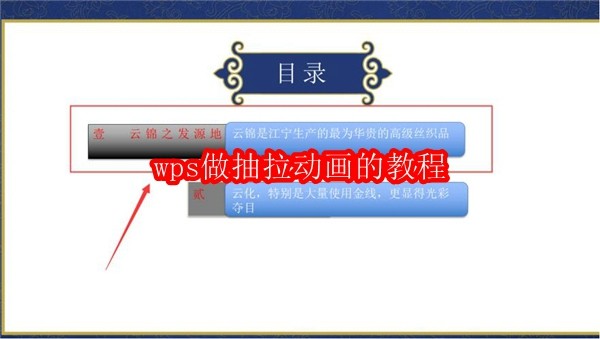
1.,打开我们的PPT演示文稿:
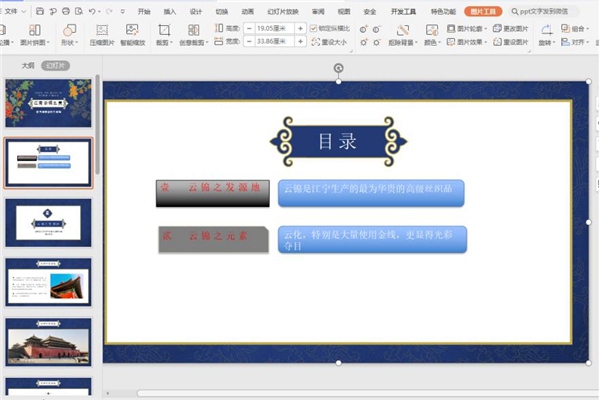
2.,将需要进行动画设置的对象框进行重叠设置:
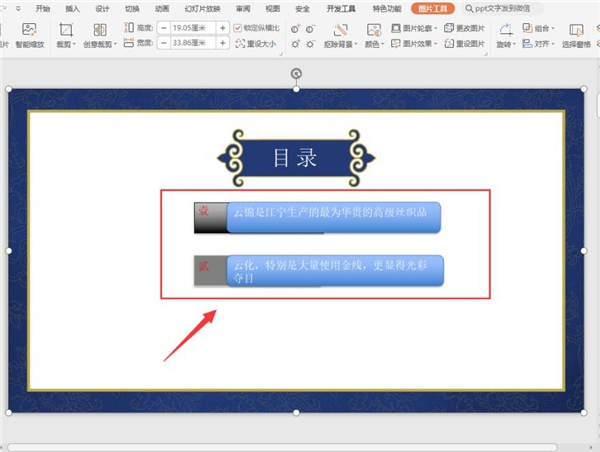
3.中需要设置效果的对象,切换到【动画】页面:
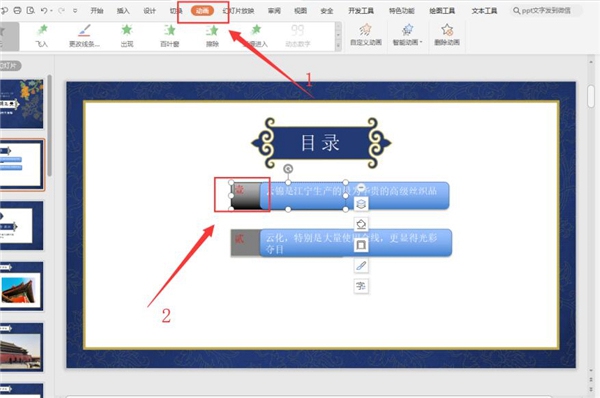
4.画效果栏,选中【直线】的绘制自定义路径,自右向左划线即可:
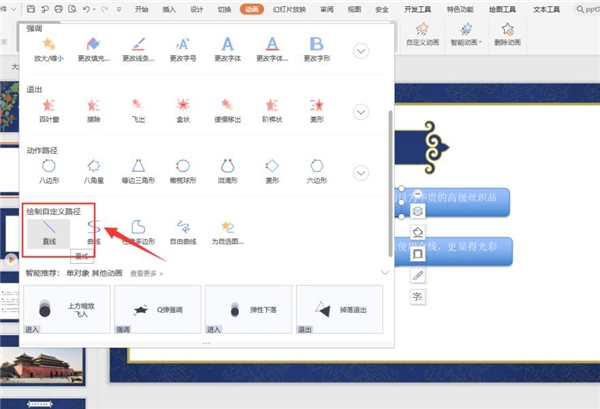
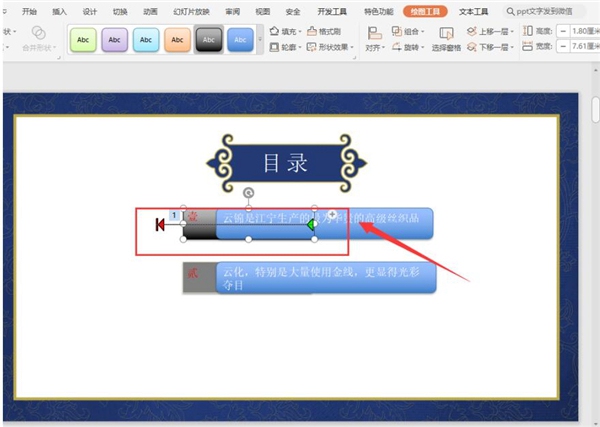
5.播放幻灯片时,就会发现抽拉动画效果设置完成了。
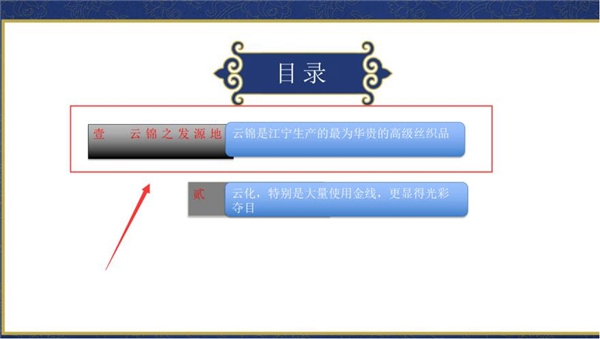
84.55MB / 2025-07-23
248.80MB / 2025-07-09
2.79MB / 2025-06-04
63.90MB / 2025-07-08
1.90MB / 2024-11-06
210.99MB / 2025-06-09
374.16MB / 2025-01-24
京ICP备14006952号-1 京B2-20201630 京网文(2019)3652-335号 沪公网安备 31011202006753号违法和不良信息举报/未成年人举报:legal@3dmgame.com
CopyRight©2003-2018 违法和不良信息举报(021-54473036) All Right Reserved






